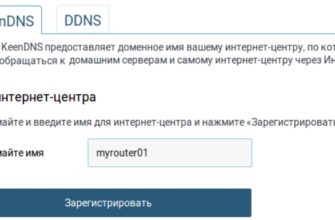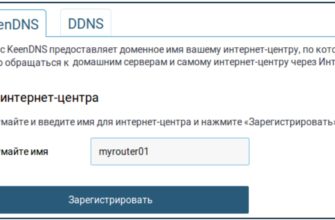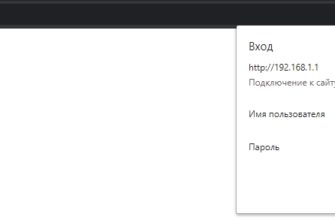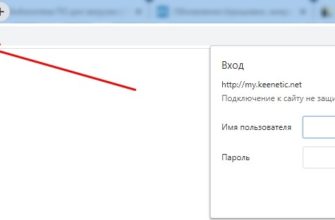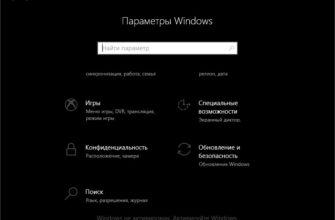Привет! Бренд Zyxel был основан в 1989 году на Тайване. В России компания начала работу в начале 90-х и с тех пор радует сетевым оборудованием для дома, малых и средних офисов и крупных компаний. Конечно же, мы не будем писать о промышленных интернет-центрах. Расскажу о модели Zyxel Keenetic Viva, тем более что ее использует крупный российский провайдер Билайн.
Характеристики

Начнем по традиции с описания технических параметров:
- Процессор Mediatek с тактовой частотой 600 МГц.
- Оперативная память типа DDR2 — 128Мб.
- Флэш-память — 16 МБ.
- Протоколы беспроводной передачи данных — 802.11 b/g/n.
- Диапазон — 2,4 ГГц.
- 2 антенны с коэффициентом усиления 3 дБи (несъемные).
- Мощность сигнала — 18 дБм.
Роутер Ziksel Kinetic Viva имеет 5 гигабитных портов: 1 WAN — с подписью «Интернет», 4 LAN — с подписью «Домашняя сеть».
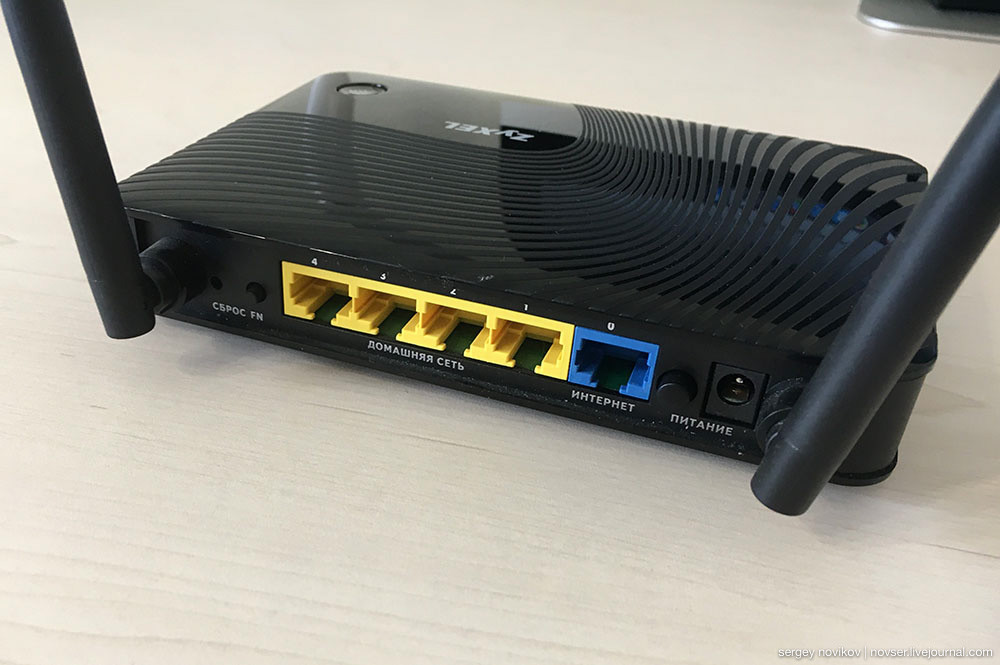
Оснащен портом USB версии 2.0 с возможностью подключения модемов 3G/4G и модулем USB DECT, который превратит интернет-хаб в беспроводную телефонную станцию. USB-хост совместим с модемами ADSL2+/VDSL2. Роутер можно настроить на работу в 3-х режимах: точка доступа, удлинитель и адаптер.
Максимальная скорость «по воздуху» — 300 Мбит/с, при типе подключения IPoE, PPPoE — до 1800 Мбит/с, L2TP, PPTP — до 500 Мбит/с.
Помимо стандартных, роутер поддерживает следующие функции и протоколы:
Для беспроводной сети можно использовать все алгоритмы безопасности Wi-Fi, включая более безопасный WPA2-PSK. Есть возможность настроить гостевую сеть и фильтрацию MAC-адресов. Вы можете включить функцию VMM, которая позволяет мультимедийным приложениям работать плавно и с меньшим количеством ошибок.
Приложения и сервисы для интернет-центра Keenetic Viva:
- Быстрая настройка с помощью мобильного приложения My.Keenetic (доступно для скачивания в App Store и Google Play).
- Оффлайн торрент клиент.
- Файловый сервер и DLNA.
- Поддержка IPTV.
- Сервер печати.
- Яндекс.DNS — бесплатный сервис для блокировки «опасных» сайтов.
- Родительский контроль.
Что входит в покупку:

- Сам роутер Zyxel Keenetic Viva.
- Источник питания.
- LAN-кабель.
- Руководство пользователя.
Купить Wi-Fi роутер можно в сетевых медиамаркетах, таких как Ситилинк, М-Видео, а также в магазинах сотовой связи. Цена интернет-центра не превышает 3000 рублей.
Как настроить?
Модель может быть настроена на любой тип подключения. А, например, рассмотрим настройку роутера Zyxel Keenetic Viva для провайдера Билайн, использующего L2TP.
Смотрите настройки Ростелеком здесь:
Для начала перечислю некоторые параметры, которые будут нам полезны:
- IP-адрес устройства — 192.168.1.1.
- SSID — Интернет-центр_??????.
- Пароль Wi-Fi — смотрите на роутере (внизу).
- Логин для входа в административную панель — admin.
- Веб-интерфейс не требует пароля (он задается при первичной настройке роутера).
А теперь пошаговая инструкция по настройке Zyxel Keenetic Viva для домашнего интернета Билайн:
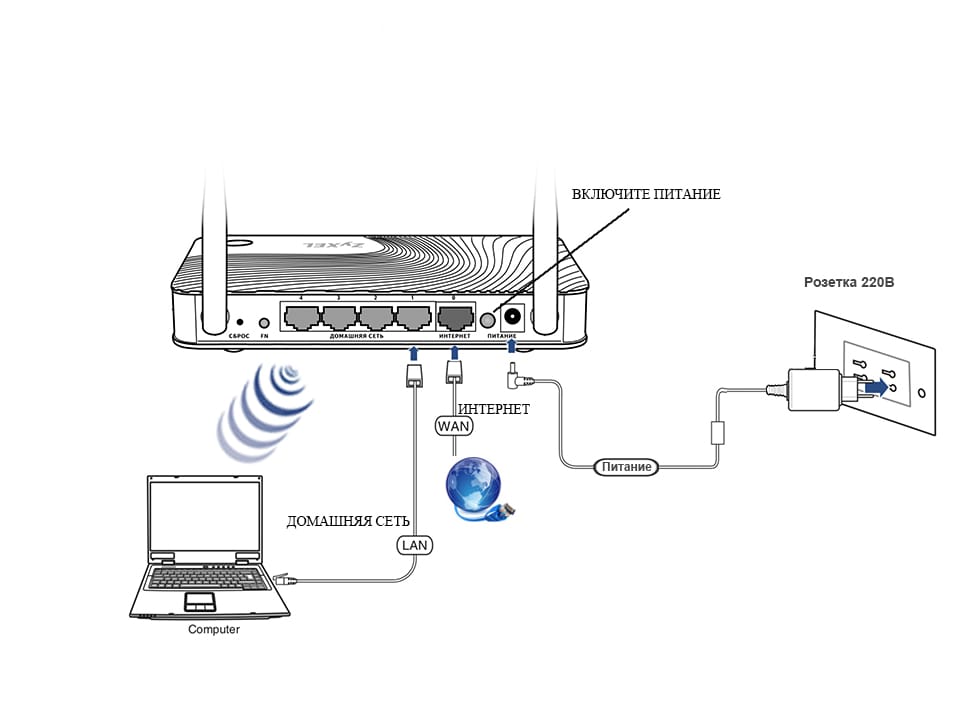
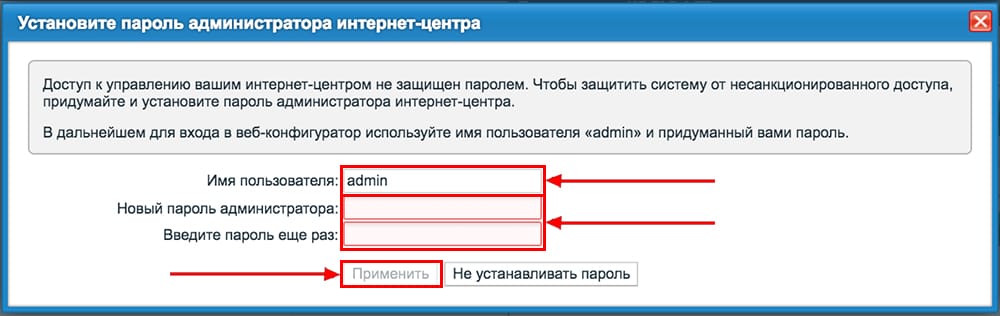
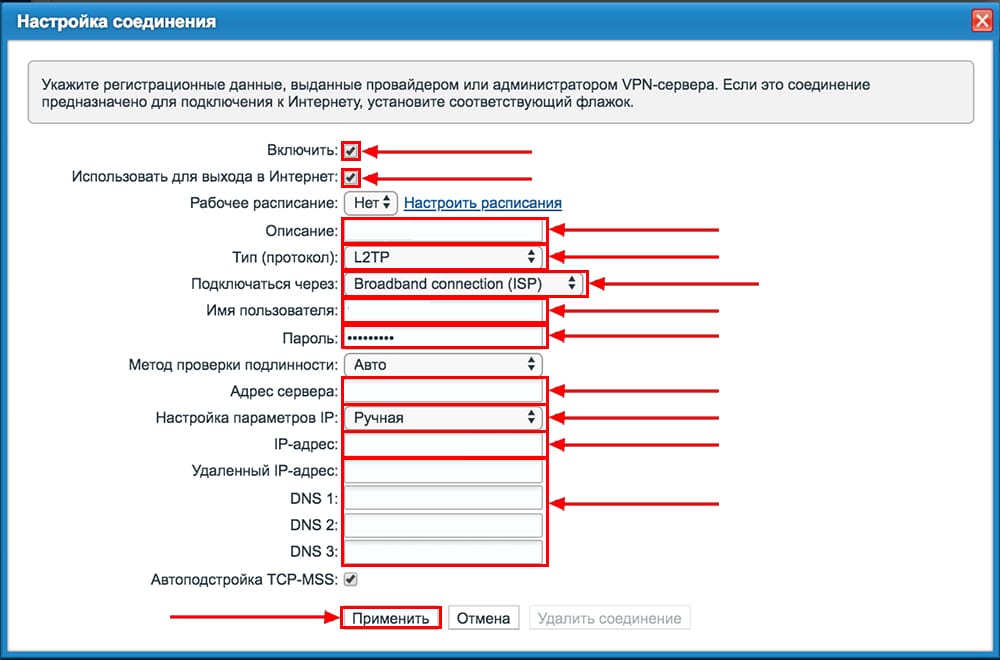
- «Включить» и «Использовать для доступа в Интернет» поставить «птички».
- «Рабочее время» — не трогать.
- «Описание» — любое слово латинскими буквами.
- «Тип (протокол)» — L2TP.
- «Подключиться через» — Широкополосное соединение.
- «Логин» и «Пароль» — берем из договора с провайдером.
- «Метод аутентификации» — автоматический.
- «Адрес сервера» — tp.internet.beeline.ru.
- «Настройка IP-параметров» — автоматически.
- Нажмите «Применить».
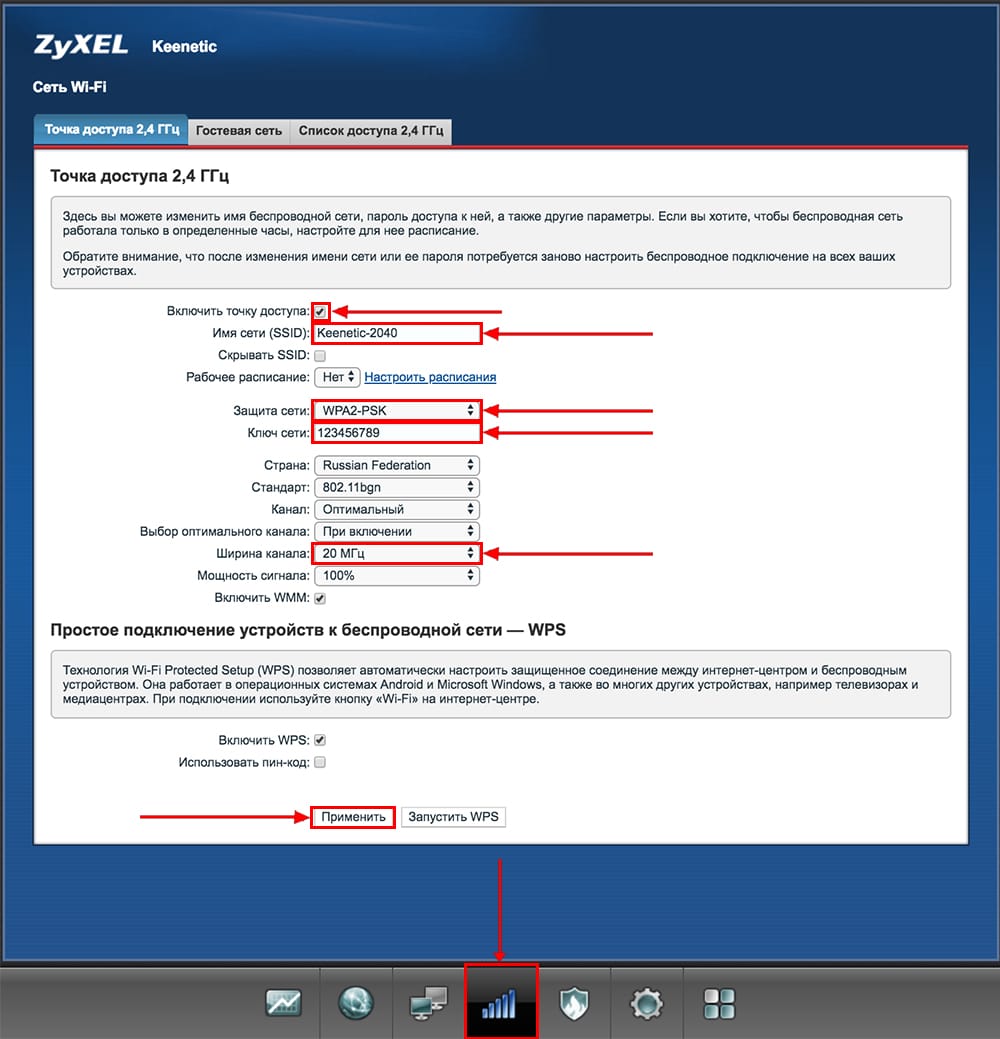
- «Включить точку доступа» — поставить «птичку».
- «Имя сети (SSID)» — можно оставить стандартное или создать свое уникальное.
- «Скрыть SSID». Здесь на усмотрение пользователя. Если вы хотите, чтобы сеть не была видна, вы можете включить ее. Но имейте в виду, что вам придется каждый раз подключаться вручную.
- «Рабочее время» — не трогать.
- «Сетевая безопасность» — WPA2-PSK.
- «Сетевой ключ»: создайте уникальный пароль, запомните его или запишите на листе бумаги.
- Укажите страну.
- В качестве стандарта выберите 802.11b/g/n.
- Заходим в пункт «Ширина канала» — ставим 20 МГц.
- Активируйте функцию VMM.
- Для быстрого подключения роутера и беспроводных устройств включите опцию «WPS».
- Сохраните настройки, нажав Применить».
Как настроить беспроводную сеть, рассказ в следующем видео:
После сохранения всех настроек можно отключить ПК от кабеля и использовать беспроводное соединение.
Скачать полное руководство по использованию роутера Keenetic Viva можно ЗДЕСЬ.
Подведем итоги. Хорошее программное обеспечение, простая настройка и хорошая производительность. Из достоинств отметим гигабитные порты, многофункциональный USB. Минусы: Не поддерживает диапазон 5ГГц, порт USB версии 2.0, не самый сильный передатчик и коэффициент усиления антенны.
В отзывах читал, что роутер сильно греется, а технологии DHCP и NAT работают нестабильно. Некоторые советуют сразу обновить прошивку, так как базовая работает некорректно.
Инструкции по обновлению доступны в видео:
Я упомянул основные моменты. Если у вас остались вопросы, добро пожаловать в комментарии или в чат. По настройкам скачайте файл или напишите нам. Мы обязательно вас проконсультируем. И пишите отзывы на эту модель! Будем рады любому ответу! До свидания!